Hva jeg skal gjøre hvis jeg har glemt iCloud-e-postpassordet mitt [2025]
I dagens skybaserte verden er iCloud-e-postpassordet ditt mer enn bare en pålogging – det er nøkkelen til bildene, kontaktene, notatene og til og med enhetssikkerheten din. Når du glem iCloud e-postpassord, kan det hende du ikke klarer å logge på Apple-ID-en din, motta viktige e-poster eller til og med finne eller låse opp enheten din eksternt. Mange brukere støter ofte på dette problemet, og vet ofte ikke om passordet er feil eller om kontoinformasjonen er forvirret, og de må vente lenge. Ikke bekymre deg; denne artikkelen vil gi deg en tydelig og praktisk gjenopprettingsplan for ulike situasjoner, som hjelper deg med å få tilbake retten til å bruke iCloud-postkassen din trinn for trinn uten teknisk bakgrunn.
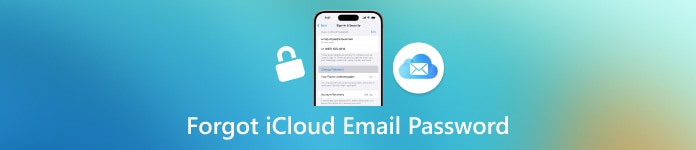
I denne artikkelen:
Del 1: Slik tilbakestiller du iCloud-e-postpassord via appleid.com
Mange brukere har ikke skrevet inn passordet manuelt på lenge når de har brukt Apple-enheter i hverdagen, og de har glemt iCloud-e-postpassordet sitt over tid. Når du blir bedt om å autentisere påloggingen din på nytt, oppdager du at du ikke kan huske passordet ditt eller vite om du har skrevet inn riktig e-postadresse. I dette tilfellet er manges første reaksjon å få panikk, men du kan roe deg ned og prøve å tilbakestille passordet via Apples offisielle plattform, appleid.com, først.
Det er den sikreste og enkleste måten å få det tilbake på, uten ekstra verktøy å laste ned og ingen kompliserte operasjoner involvert. Hvis du husker noe av kontoinformasjonen din eller bekrefter identiteten din, kan de fleste tilbakestille passordet sitt uten problemer.
Åpne nettleseren din og gå til https://appleid.apple.com. Klikk deretter på sidens «Glemt Apple-ID eller passord?"alternativet.
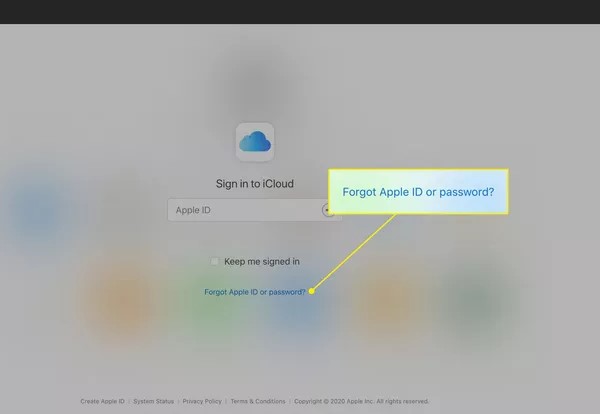
Skriv inn iCloud-e-postadressen din og klikk på FortsetteFor å fullføre autentiseringen, velg en bekreftelsesmetode, for eksempel et mobilnummer, en klarert enhet eller en alternativ e-postadresse.
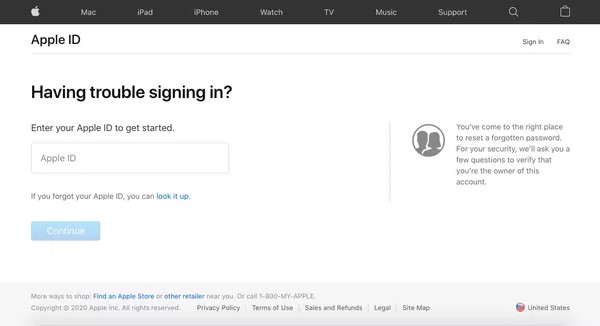
Følg instruksjonene for å angi et nytt passord. Du blir bedt om å angi et sterkere passord. Når oppsettet er fullført, kan du logge på iCloud Mail og andre Apple-tjenester med det nye passordet.
Denne metoden er spesielt nyttig for de som har glemt iCloud-e-postpassordet mitt, men som fortsatt kan motta en bekreftelseskode eller bruke den opprinnelige enheten sin. Det samme gjelder for en iCloud-låst iPhone.
Del 2: Slik tilbakestiller du iCloud-e-postpassordet på en annen iOS-enhet
Hva gjør du hvis du glemmer iCloud-e-postpassordet ditt, men ikke får tilgang til den gamle enheten eller bekreftet e-posten din? Ikke bekymre deg – Apple tilbyr også en annen metode. Bruk en annen Apple-enhet du eier, for eksempel en iPhone eller iPad, for å tilbakestille passordet. Denne metoden krever ikke at du åpner en nettleser; du må bruke den i innstillingene, noe som er perfekt for brukere som er vant til å administrere kontoene sine på enhetene sine.
iOS tofaktorautentisering
På en annen iOS-enhet som du kan betjene, åpner du Innstillinger app.
Trykk på Apple ID-profilbildet ditt øverst og velg Passord og sikkerhet.
På den nye siden klikker du på Bytt passordDu blir bedt om å oppgi enhetens opplåsingskode (ikke iCloud-passordet ditt) for å bekrefte identiteten din.
Når det er bekreftet, er det på tide å angi et nytt iCloud-e-postpassord. Når det er konfigurert, kan du logge på den opprinnelige enheten og iCloud-tjenestene med det nye passordet.
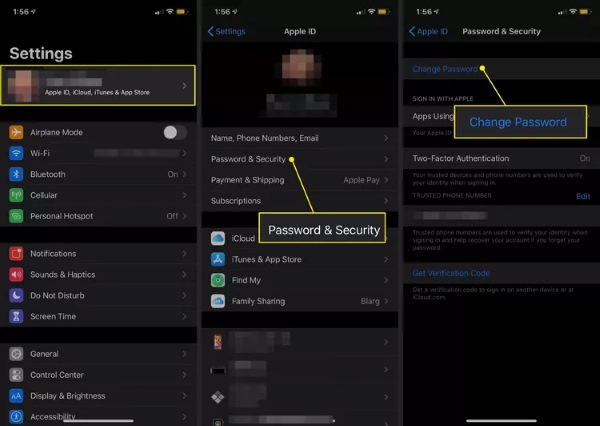
macOS tofaktorautentisering
Trykk på Apple-menyen øverst til venstre på skjermen og velg Systemvalg alternativ.
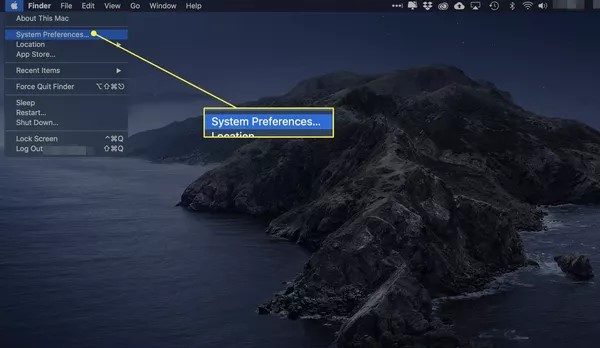
I sidefeltet for innstillinger trykker du på Apple-ID-profilbildet ditt. Velg Passord og sikkerhet delen og klikk Bytt passord.
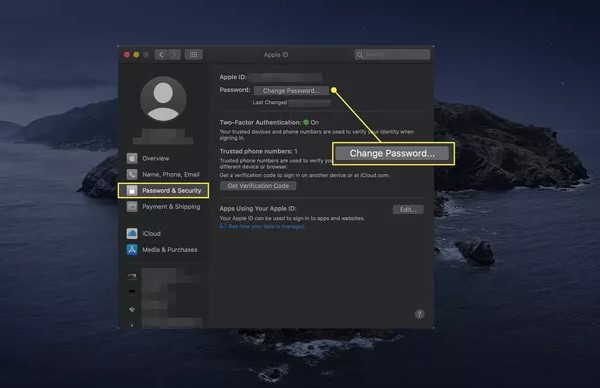
Du blir bedt om å oppgi passordet for din nåværende Mac for å bekrefte identiteten din. Etter at du har bekreftet, skriver du inn og bekrefter det nye iCloud-e-postpassordet ditt, og lagrer deretter endringene. Hvis du glemmer det nye passordet, kan du også bruke gratis passordbehandler for Windows eller Mac.
Denne metoden fungerer for enheter som fortsatt er klarerte og pålogget med en Apple-ID. Hvis du sliter med et glemt iCloud-e-postpassord og har en annen iOS-enhet for hånden, er dette en rask og enkel nettløsning.
Del 3: Slik fjerner du iCloud-e-postpassord med ett klikk
Selvfølgelig kan ikke alle gjenopprette passordet sitt gjennom offisielle metoder. Noen brukere husker kanskje ikke den opprinnelige kontoinformasjonen eller kan ikke bekrefte identiteten sin. For denne vanskeligere situasjonen kan vi prøve å bruke et profesjonelt verktøy som imyPass iPassGo for å fjerne iCloud-postkassepassordet med ett klikk og raskt gjenopprette retten til å bruke enheten.

4 000 000+ nedlastinger
Omgår Apples aktiveringslås uten behov for originale påloggingsinformasjon.
En intuitiv trinnvis veiviser veileder deg gjennom prosessen uten at du trenger tekniske ferdigheter.
Sørg for en 100%-suksessrate med null risiko for datakorrupsjon og systemskade.
Den støtter alle iPhone/iPad-modeller og fungerer med alle iOS-versjoner.
Last ned installasjonspakken for Windows eller Mac og fullfør installasjonen. Start imyPass iPassGo og koble iPhone eller iPad til datamaskinen. Sørg for at datamaskinen gjenkjenner enheten. Trykk på Fjern Apple ID alternativet i hovedgrensesnittet.
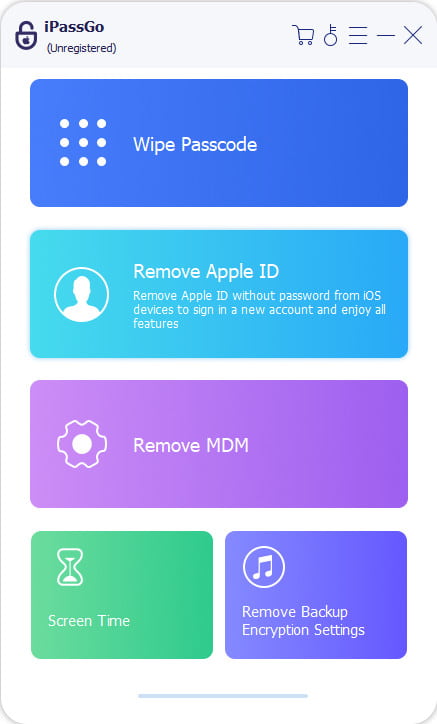
Trykk deretter på StartProgramvaren vil automatisk oppdage enhetens status og vise grunnleggende informasjon (modell, systemversjon osv.). Etter at du har bekreftet at den er riktig, klikker du på Fortsett.
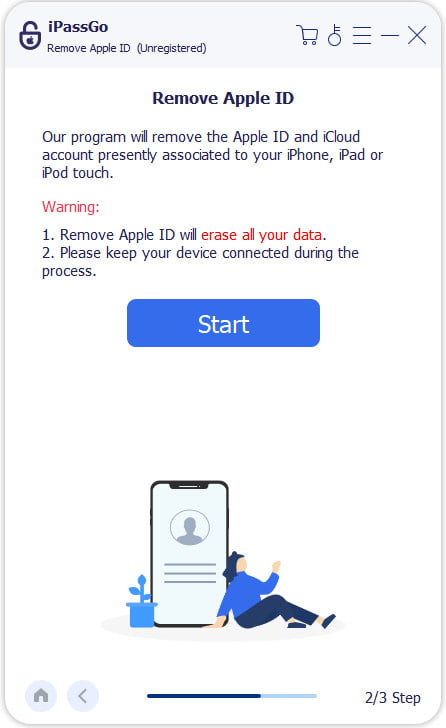
Programvaren vil automatisk fjerne iCloud-kontoen og passordet ditt, slik at du ikke trenger å oppgi den opprinnelige Apple-ID-en eller passordet ditt. Det tar bare noen få minutter å gjøre det. Når enheten er låst opp, vil den automatisk starte på nytt, slik at du kan hoppe over den opprinnelige iCloud-påloggingsskjermen og opprette en ny konto.
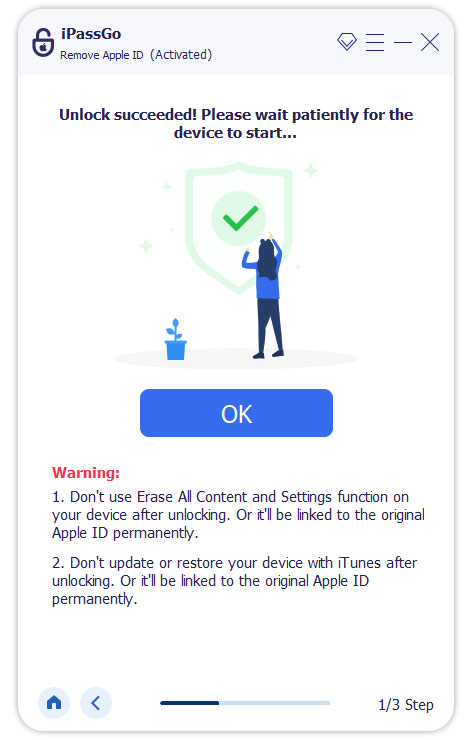
Konklusjon
Hvis du sliter med glemte iCloud-e-postpassordet mitt, vil de tre metodene ovenfor hjelpe deg med å løse dette problemet. Hvis du ikke finner autentiseringsmetoden, imyPass iPassGo er den enkleste og mest effektive løsningen!
Hot løsninger
-
Passordtips
- 5 beste passordsøkere for Instagram
- 10 beste passordvisningsprogrammer for trådløst nettverk
- Endre e-postpassord på iPhone
- Tilbakestill eller endre et glemt Twitter-passord
- Hvordan gjenopprette eller tilbakestille Instagram-passord
- Løsninger når du har glemt TikTok-passordet
- Gjenopprett eller endre Discord-glemt passord
- Slik tilbakestiller du nøkkelringpassord
- Gjennomgang av Microsoft Edge Password Manager
- 5 beste anbefalinger for iPhone Password Manager
-
Windows-passord
-
Lås opp iOS
-
Lås opp Android

